删除多余的空白页,看似简单,实际操作中却可能遇到各种意想不到的情况。 这取决于你使用的软件和文件的类型。

Word文档是最常见的场景。 多余空白页通常源于段落标记或分页符的误用。 我曾经花了不少时间处理一份重要的报告,里面不知何故夹杂着十多页空白。 当时我尝试了各种方法,最终发现问题出在一些隐藏的段落标记上。 解决方法是,仔细检查每页的底部,显示隐藏字符(在“开始”选项卡中,找到“段落”组,点击“显示/隐藏”按钮,一个反向“P”的符号)。 你会看到那些肉眼看不见的段落标记或分页符,逐一删除它们即可。 记住,删除前一定要仔细确认,避免误删重要内容。 如果文档很大,可以尝试使用“查找和替换”功能,将分页符替换为空格,再删除多余空格。 但这种方法需要谨慎,最好先备份文档。
PDF文件则更为棘手。 PDF本身并非设计用来直接编辑文本内容的。 如果空白页是由于文档创建过程中产生的错误,例如扫描时多扫描了几页空白,那么直接用PDF编辑器删除可能很困难,甚至会损坏文件结构。 我曾经遇到过这种情况,最终不得不求助于专业的PDF处理软件,利用其“拆分”或“合并”功能,将空白页移除。 选择这种方式时,务必注意软件的兼容性,并确保你理解软件的操作流程,以免造成不可逆的损失。 一些在线的PDF编辑器也提供类似功能,但安全性需要谨慎考量。
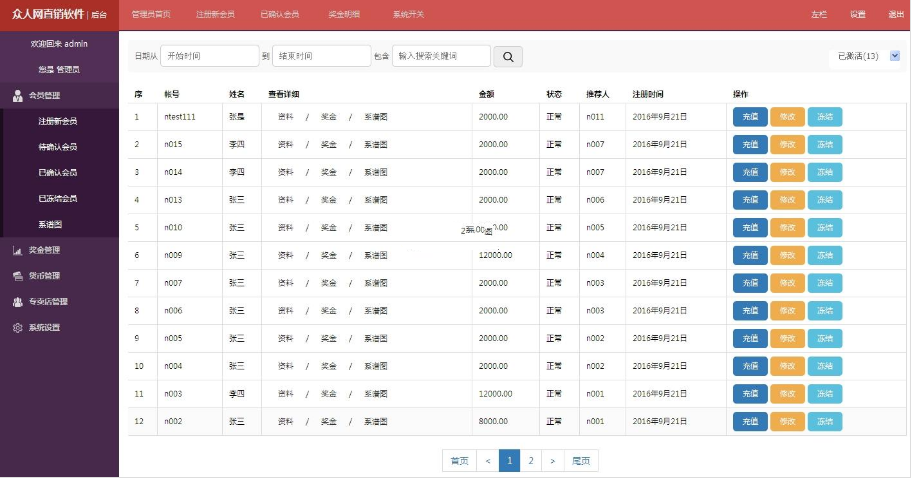
双轨制会员管理系统是一个以asp+access进行开发的双轨制直销系统源码,要求很低,容易维护。 后台路径:/admin 后台用户名和密码均为:admin 9.1版更新内容: 1、增加了操作余额前自动备份数据库,如果操作成功,则自动删除备份的数据库;如果操作有页面错误导致不成功,则会自动恢复到备份的数据库。这样运行过程中,即使是程序错误,也不用担心数据丢失了。 2、增加会员登录首
 843
843

对于其他类型的文件,例如Pages或Google Docs,方法略有不同,但核心思路是一致的:找到并删除导致空白页出现的元凶,通常是隐藏的格式错误或多余的分页符。 关键在于仔细观察,并利用软件提供的功能来排查问题。 如果自己无法解决,寻求专业的帮助也是一种选择。 记住,数据安全至上,在进行任何操作前,务必备份你的文件。
以上就是如何删除多余的空白页面的详细内容,更多请关注php中文网其它相关文章!

每个人都需要一台速度更快、更稳定的 PC。随着时间的推移,垃圾文件、旧注册表数据和不必要的后台进程会占用资源并降低性能。幸运的是,许多工具可以让 Windows 保持平稳运行。

Copyright 2014-2025 https://www.php.cn/ All Rights Reserved | php.cn | 湘ICP备2023035733号